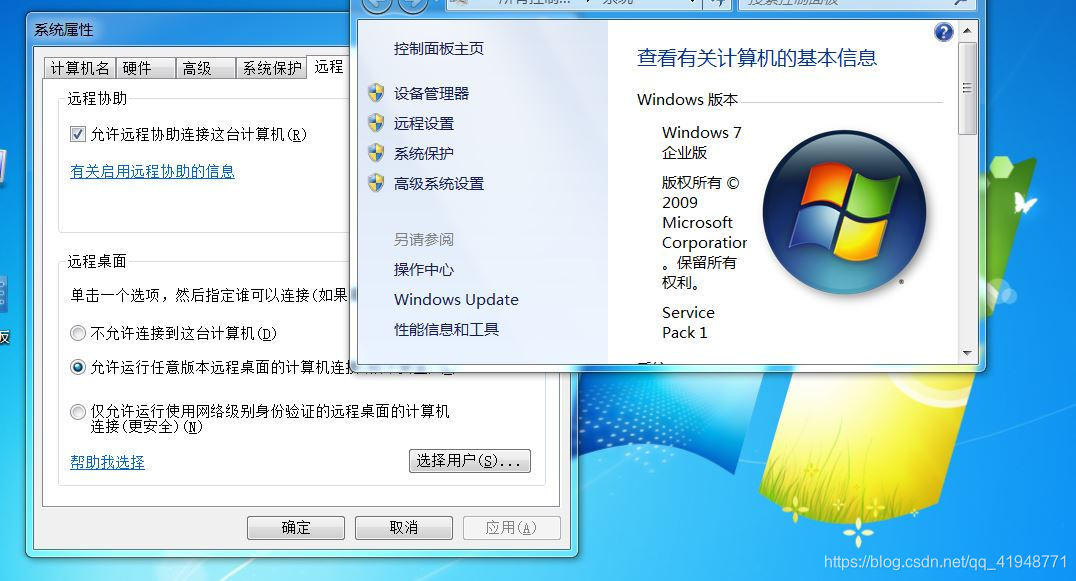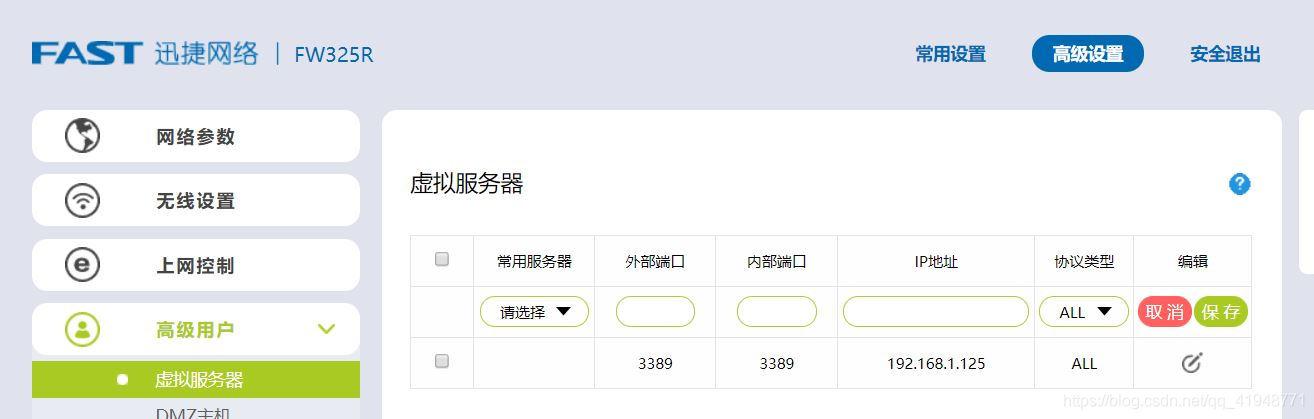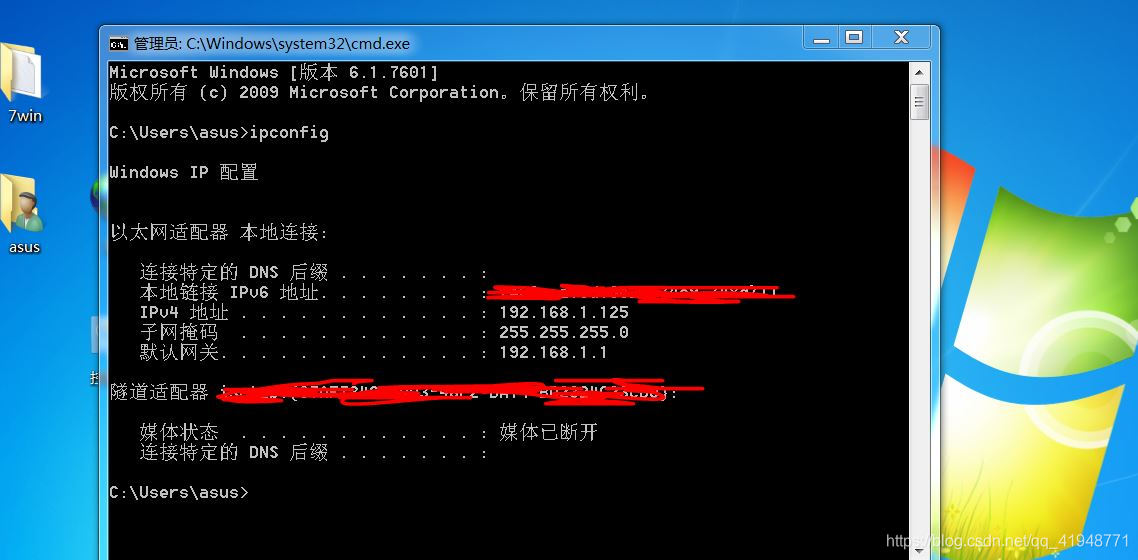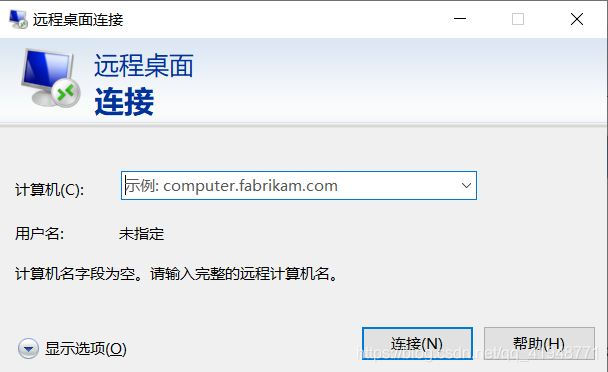需要的设备:
windows7企业版(内网被连接)、window10(外网)、迅捷路由器
具体操作:
一、windows7企业版作为受控端
1.开启远程桌面的相应功能
步骤:单击选中我的电脑—>右键—>属性—>远程设置—>远程—>在远程桌面上选择允许运行任意版本的远程桌面计算机连接(较不安全)
2.开启防火墙上的远程桌面相应端口
步骤:控制面板—>windows防火墙(控制面板小图标模式)—>点击左侧允许程序或功能通过windows防火墙—>勾选远程桌面
二、迅捷路由器做端口映射:
步骤:保证windows7连接到路由器,在浏览器上输入192.168.1.1(默认情况下),进入登录页面
输入登录的账号以及密码。如图
依次点击高级设置—>高级用户—>虚拟服务器---->添加
常用服务器不用选择 外部端口(可以任意填写尽量不要与内部端口相同,4000)、内部端口(3389)IP地址写你本机的IP地址 协议选择ALL 保存下
本机IP地址如何查询:
步骤:在dos命令行里输入ipconfig 运行窗口---->cmd ---->ipconfig
保存后---->重启路由器
三、windows10连接windows7
步骤:
打开windows7---->在百度上输入IP 或者进IP138.com网站查询本机(windows7的公网地址)
windows10打开远程桌面 输入wiindows7公网IP+端口号(IP:外网端口号),不知到如何打开可以在所有程序中搜索
按照上述操作即可以完成端口映射 实现不同局域网的远程桌面连接。
如果你感觉用windows自带的远程桌面,连接想要控制你的小伙伴的电脑,可以下载个软件,例如teamviews、向日葵远程控制软件都是不错的选择。并且这些软件上手都相当容易,这里就不过多解释了。
加油!